Cari steemies,
eccomi come promesso con il mio TUTORIAL dedicato a DADA.
Ma che cos'è DADA?
DADA è un social basato su blockchain dove si comunica attraverso il disegno. In pratica si realizza una propria illustrazione digitale direttamente nel proprio profilo, dopodichè gli altri possono proseguire con un altro disegno, creando delle vere e proprie sequenze/conversazioni.
Li trovate anche qui su steemit @dadanyc!
Se digitate nel browser dada.nyc o cliccate direttamente qui arriverete sulla loro home page che si presenta così
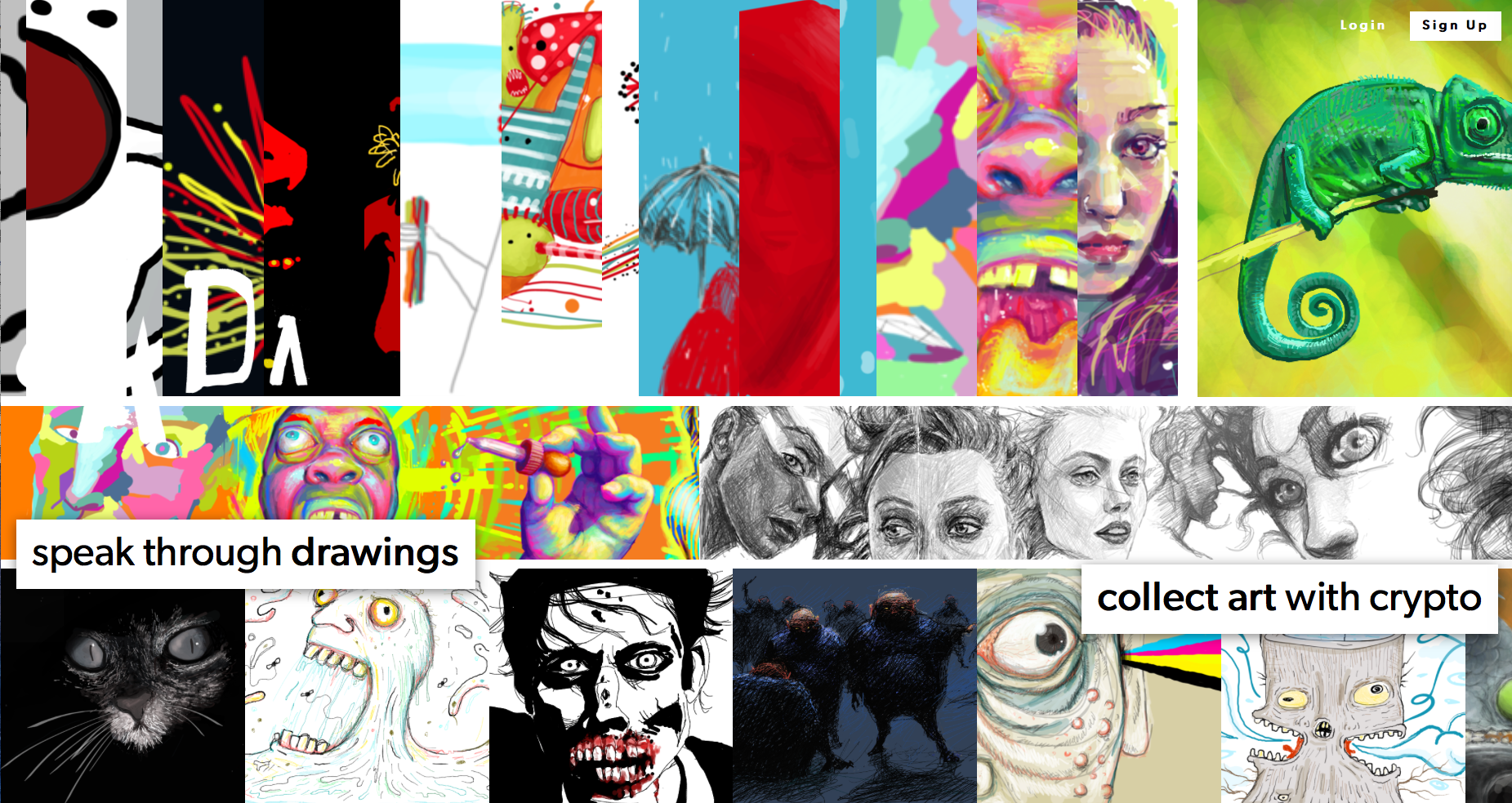
L'immagine è uno screenshot proprietà dell'autore
PRIMO STEP
Entrambi portano alla seguente schermata
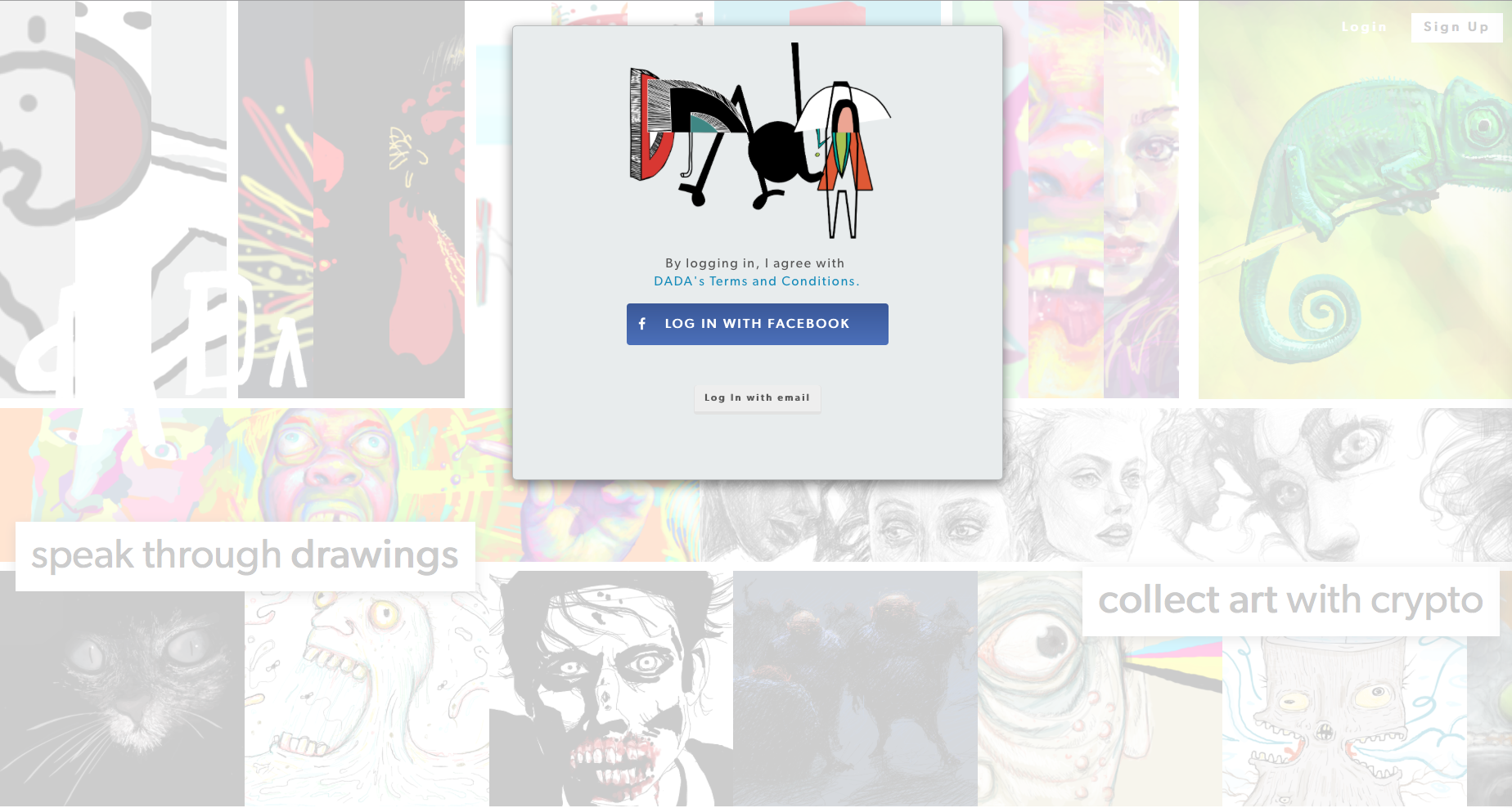
L'immagine è uno screenshot proprietà dell'autore
A questo punto potete scegliere se logarvi tramite il vostro account facebook oppure attraverso un indirizzo e-mail.
SECONDO STEP
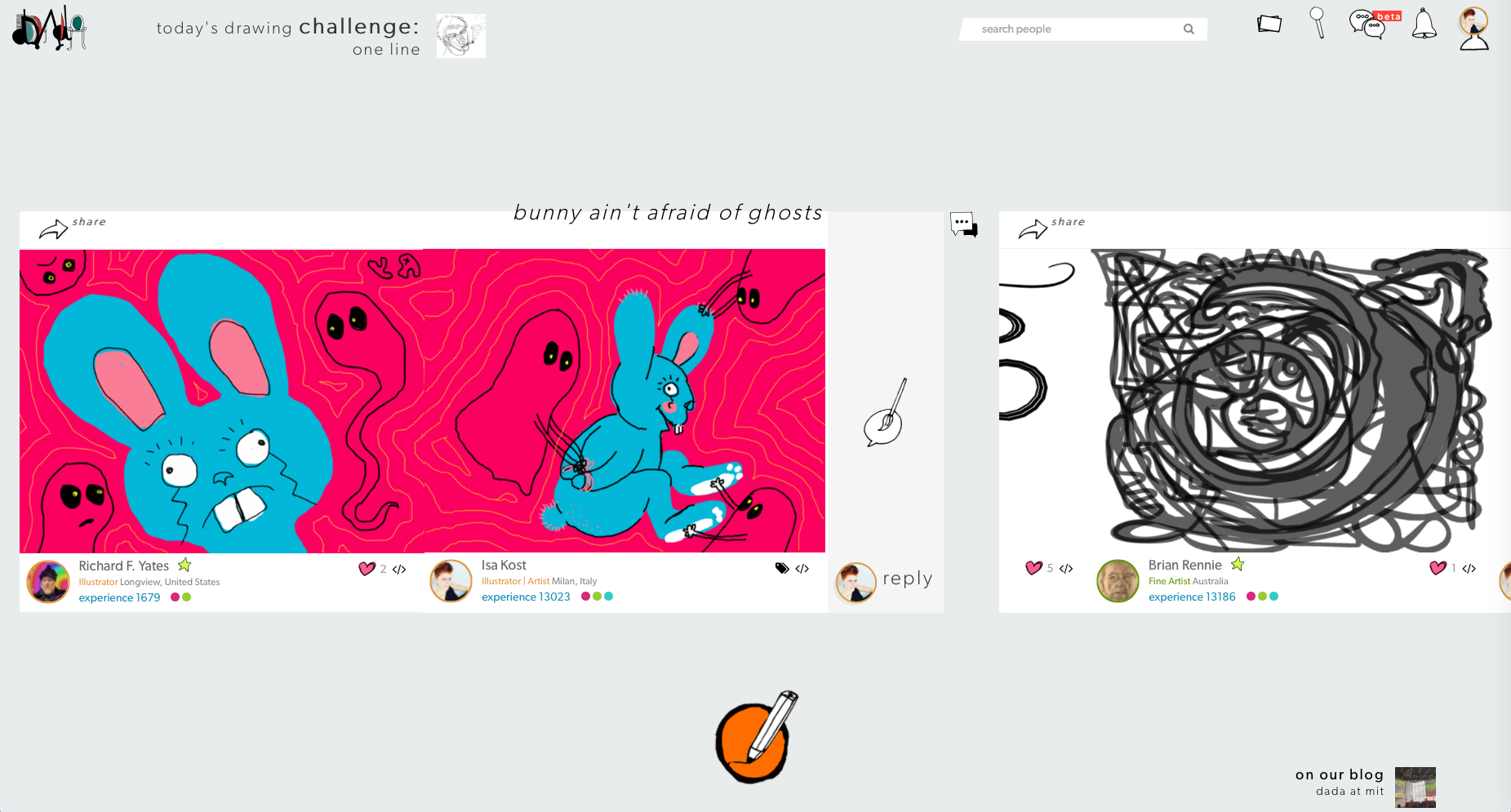
L'immagine è uno screenshot proprietà dell'autore
Ho scritto più o meno perché all'inizio non seguite ancora nessuno quindi probabilmente vedrete solo alcune conversazioni e non potrete ancora rispondere e interagire ma solo disegnare una nuova vostra personale conversazione. Per seguire gli altri artisti, vi basterà cliccare sulla stellina di fianco al nome che da bianca diventerà verde e da quel momento potrete vedere tutte le loro azioni.
. . .
In alto a sinistra c'è il today's drawing CHALLENGE ovvero un disegno che viene scelto e messo in evidenza per una giornata. Solitamente sono disegni di persone nuove per offrire loro visibilità.
. . .
In basso a destra trovate un collegamento all'ultimo articolo pubblicato da DADA su Steemit.
TERZO STEP
È infatti corredato da una serie di informazioni utili di facile lettura
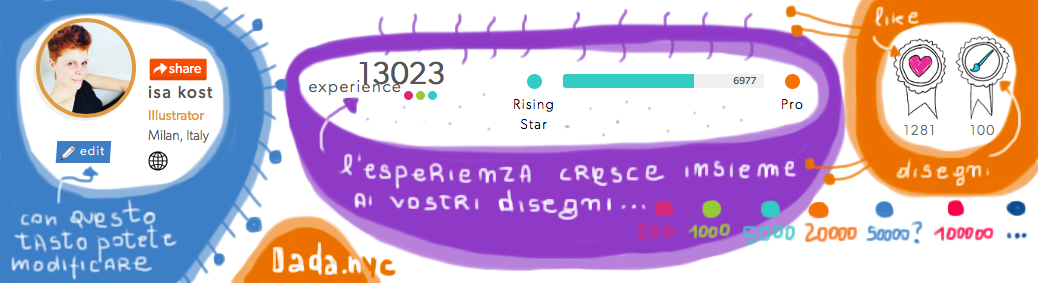
L'immagine è uno screenshot proprietà dell'autore rielaborata dallo stesso
Potete editare la vostra foto del profilo, le informazioni sulla vostra professione, il luogo da dove state disegnando, il vostro sito web, i profili social, ecc.
. . .
Visualizzate qui la vostra barra di avanzamento dell'esperienza con i punti che avete e quelli che vi mancano per raggiungere il successivo step.
. . .
I punti crescono quando disegnate, quando ricevete i like, quando gli altri rispondono alle vostre conversazioni e quando voi rispondete.
. . .
Nel profilo sono raccolti tutti i vostri disegni in un vero e proprio archivio
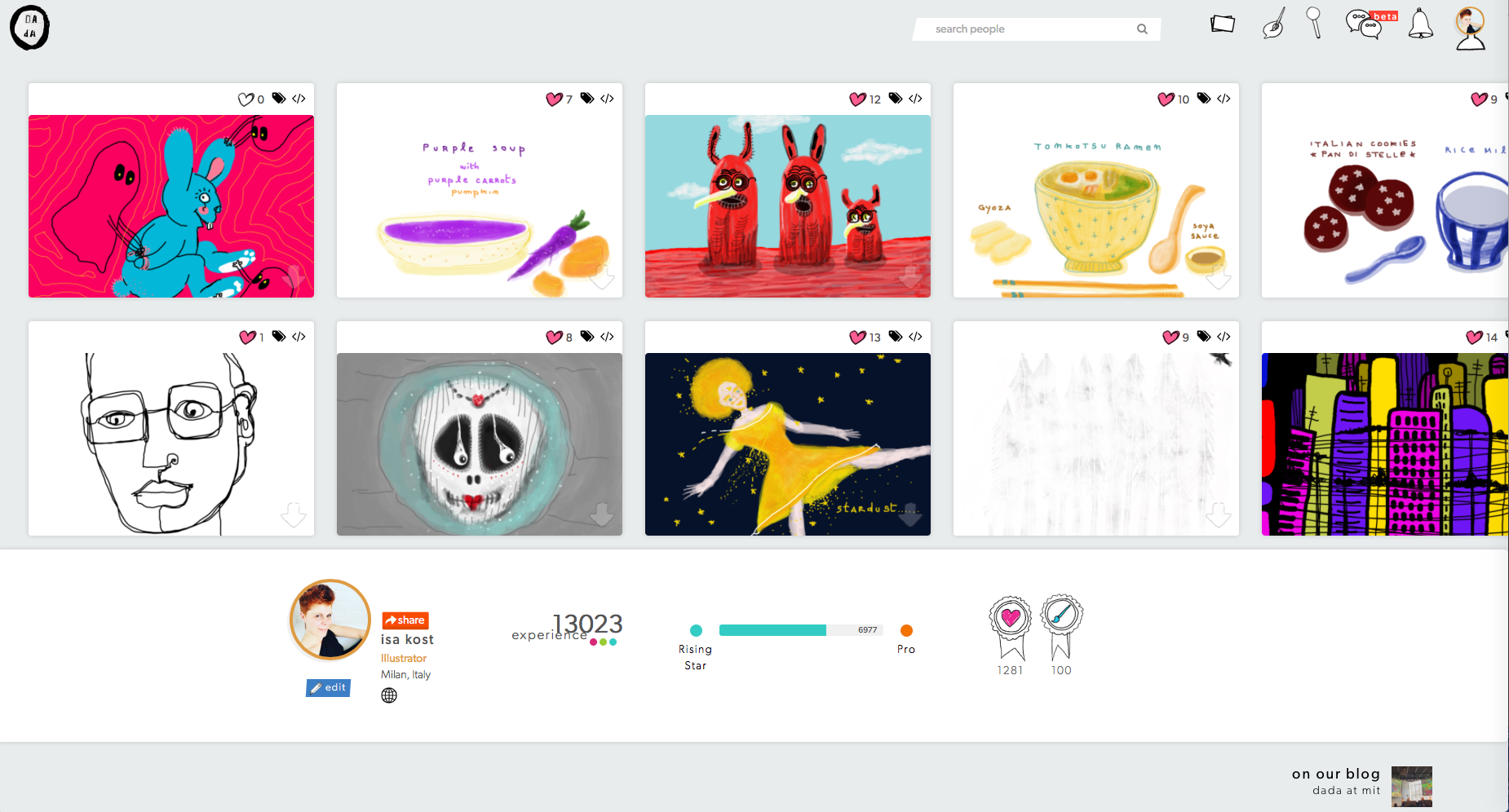
L'immagine è uno screenshot proprietà dell'autore
QUARTO STEP
Il pulsante per disegnare ex-novo lo trovate in basso al centro ed è questo
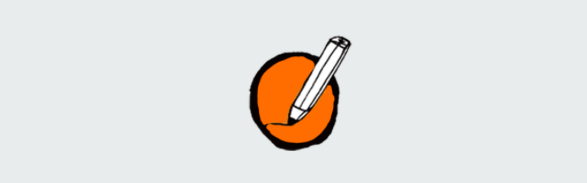
L'immagine è uno screenshot proprietà dell'autore
Cliccando su questo pulsante vi apparirà questa schermata
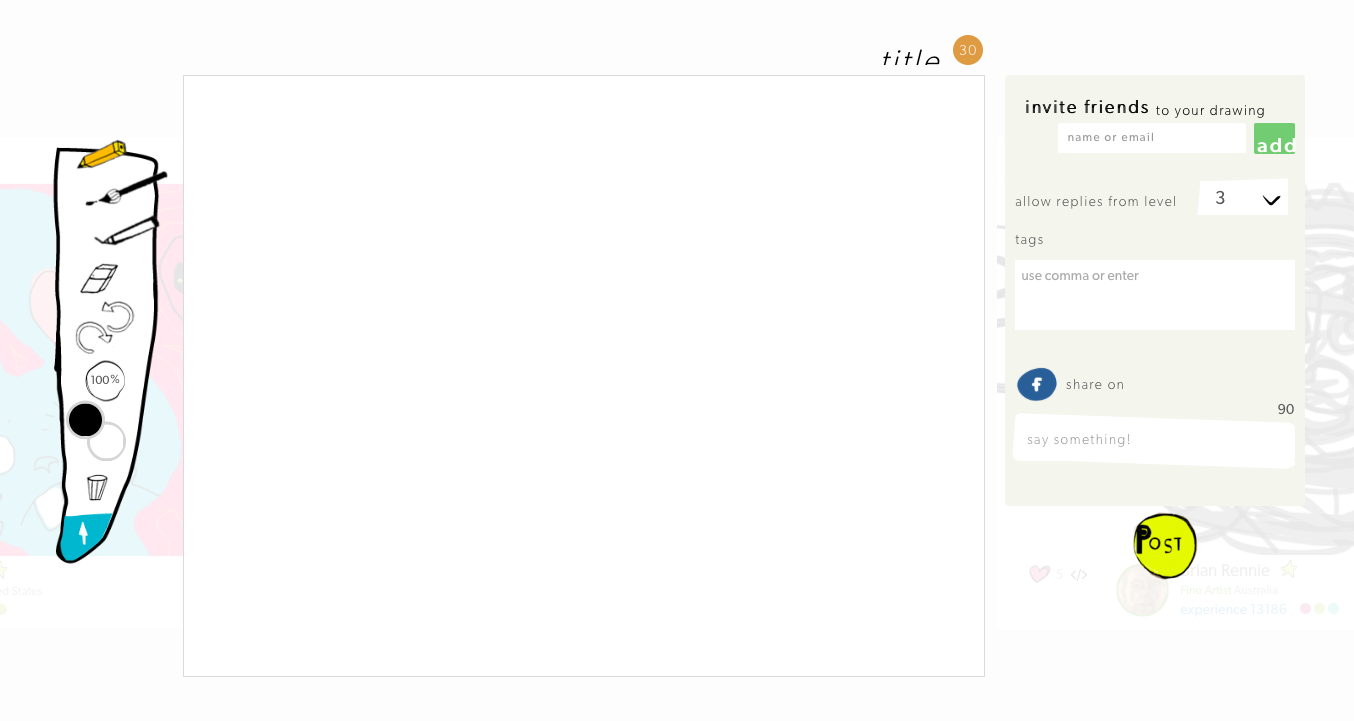
L'immagine è uno screenshot proprietà dell'autore
Vediamo insieme quali sono gli strumenti che avete a disposizione
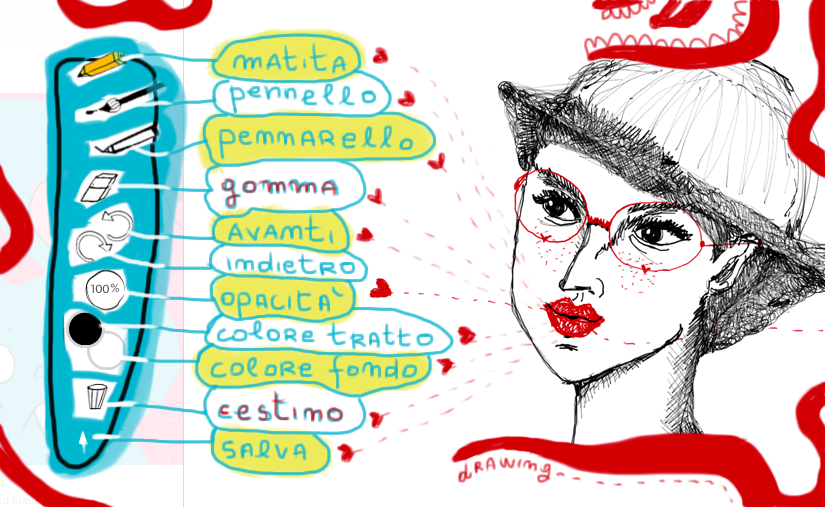
L'immagine è uno screenshot proprietà dell'autore rielaborata dallo stesso
Non sono molto ma sono davvero versatili.
Il pennello, il pennarello la gomma hanno dimensioni che variano da 1 a 10 e che potete regolare voi stessi direttamente, mentre la matita ha un'unica dimensione e non ne potete variare nemmeno l'opacità.
Il pulsante indietro vi permette di retrocedere di alcuni passaggi ma non infiniti.
QUINTO STEP
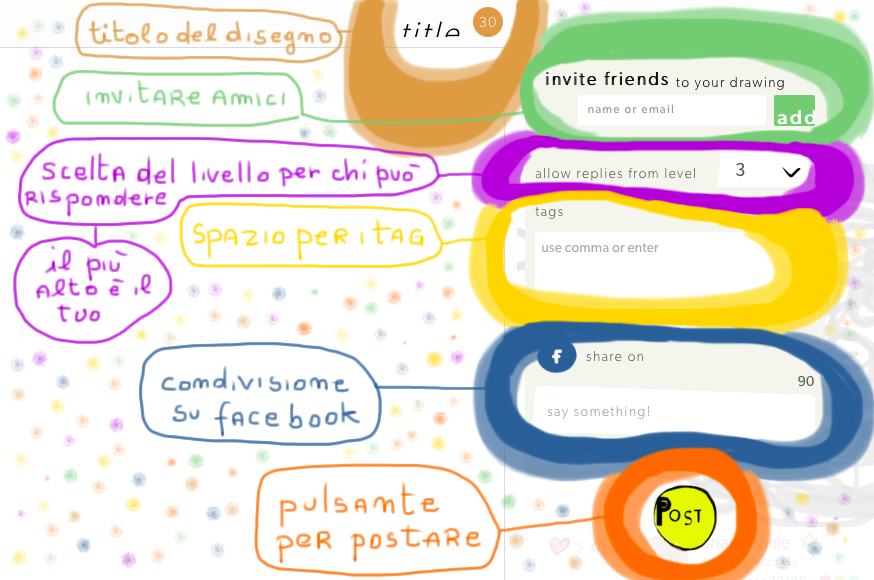
L'immagine è uno screenshot proprietà dell'autore rielaborata dallo stesso
Personalmente inserisco titolo, tag, scelgo il livello e infine posto il disegno.
SESTO STEP
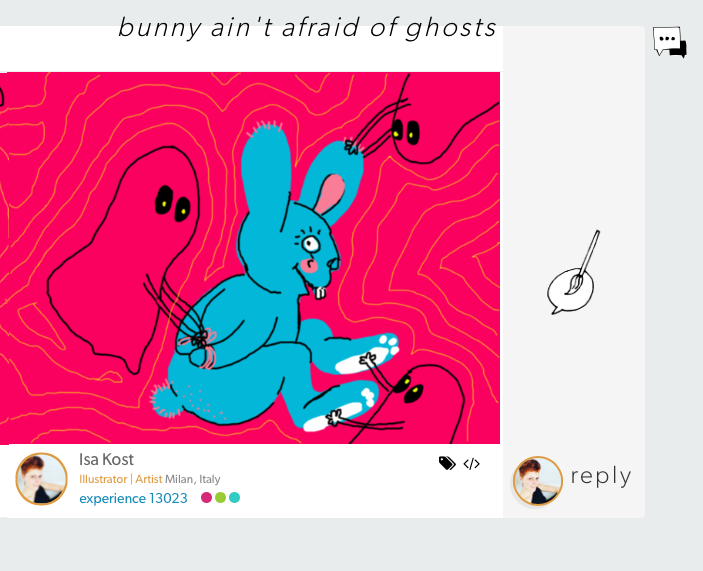
L'immagine è uno screenshot proprietà dell'autore
Cliccando su questa icona vi troverete in questa successiva schermata dove avrete sempre gli strumenti da disegno, lo spazio per i tag, per la condivisione su Facebook e il tasto Post.
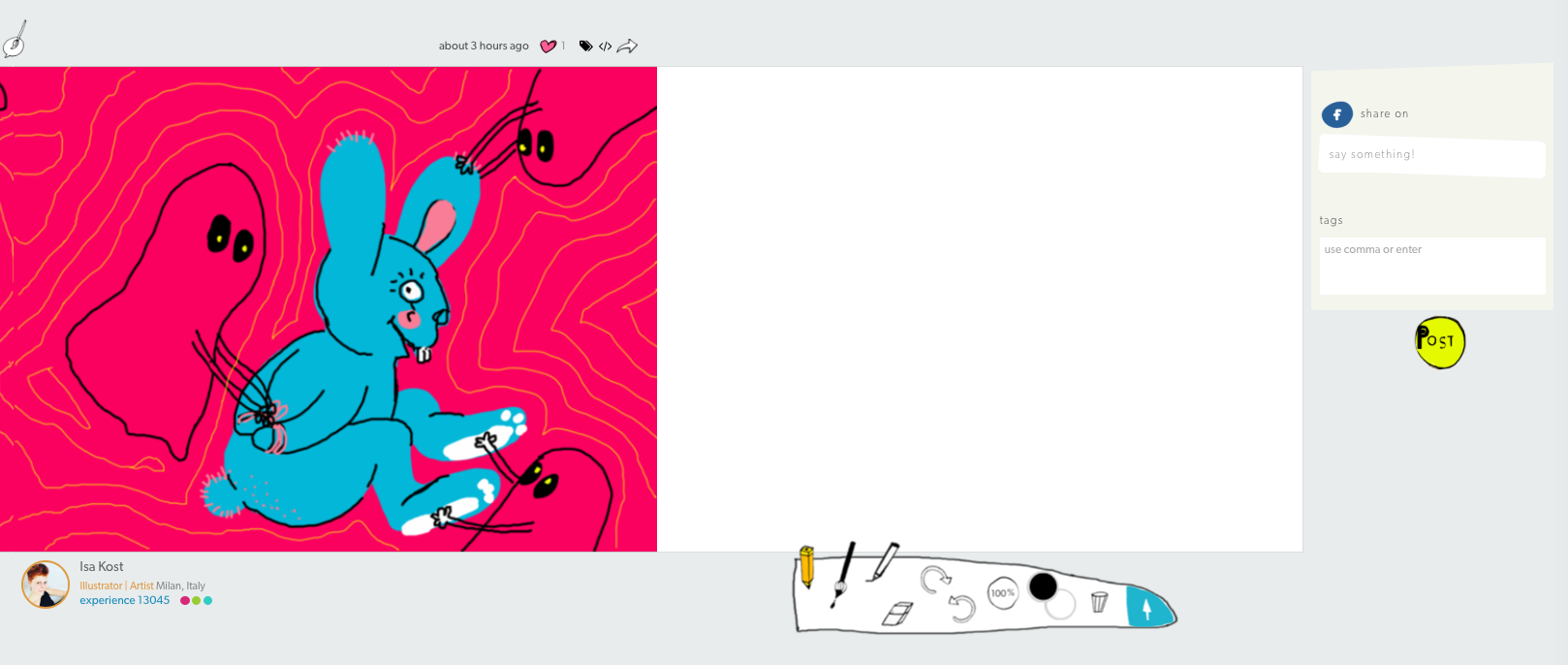
L'immagine è uno screenshot proprietà dell'autore
SETTIMO STEP

L'immagine è uno screenshot proprietà dell'autore rielaborata dallo stesso
Due pulsanti per la ricerca, uno per il proprio profilo e il log out, uno per collegarsi ad una chat in inglese o spagnolo per dialogare e avere info utili, uno per le notifiche e infine uno per entrare nello shop Dada. Di quest'ultimo vi parlerò in un post successivo.
Spero di essermi ricordata tutto e di essere riuscita a spiegarvi chiaramente i vari step, in ogni caso sono a disposizione sia qui che su Discord per qualunque domanda o specifica.
Facendo poi pratica scoprirete che è davvero semplice e divertente comunicare attraverso il disegno.
. . .
Ci tengo a specificare che non è necessario saper disegnare in senso accademico ma sono necessarie idee, curiosità, fantasia, voglia di esplorare, ascoltarsi, ascoltare e comunicare.
. . .
Con il mouse non è semplicissimo, avere una tavoletta grafica o un i-pad sarebbe meglio, ma per provare e sperimentare può bastare. Ve lo può testimoniare @sciack che si è iscritto e ha realizzato degli ottimi disegni.
Ringrazio @roch66 per avermi chiesto questo tutorial e @etn0 per l’interessamento 💙
Se avete voglia, potete visitare il mio profiloisakost e scoprire tutte le storie che si sono create e continuano ad evolversi.
A prestissimo!
Isa

